ppt内视频无法播放 PPT视频播放问题解决方法
在日常工作和学习中,我们经常会使用PPT来展示和传达信息,有时候在打开PPT时却发现其中的视频无法播放,这给我们的工作和学习带来了困扰。为了解决这一问题,我们需要掌握一些方法和技巧,以确保PPT中的视频能够顺利播放。接下来我们将介绍一些解决PPT视频播放问题的方法,希望能够帮助大家更轻松地使用PPT。
方法如下:
1.第一种情况是插入控件的形式插入的视频,视频的格式不对,PPT不能播放。
打开要编辑的PPT,在菜单栏单击“视图”——“工具栏”——“控件工具箱”。
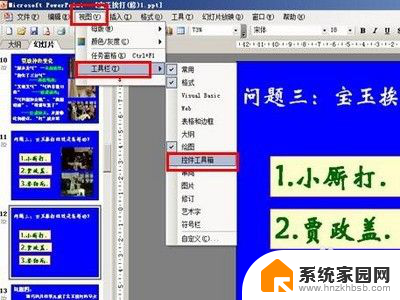
2.出现了控件工具箱,点击工具箱的右下角的“其它控件”。点下拉箭头往下找,找到“Windows Media Player",单击,这时鼠标就变成了十字号,在幻灯片上划定区域,就出现了视频播放的播放器界面。
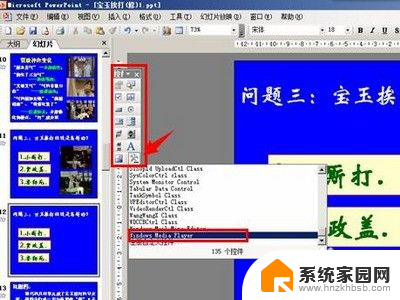

3.在出现的视频界面上右键单击,点”属性“,出现属性对话框,找到”URL“栏,填上要插入视频的名称和后缀。
注意,PPT对视频的格式有要求,所以,插入的视频格式如果不对,在使用时视频是播放不了的。一般情况下,MP4的格式都能播放,rmvb等格式不能播放。

4.第二种情况是插入的视频移动了位置而不能播放。
如上面说的情况,视频插入好后。播放PPT,点击视频界面便会播放视频,但是如果移动了视频,这时就播放不出来了。无论你如何点击播放按钮,都显示”播放就绪“。

5.即便是用超链接的方式插入视频,视频移动了位置,使用时也是播放不出来的。正常有这样的情况,在电脑上制作好了PPT。插入好了视频,拷贝到U盘中,PPT和视频归类到不同的文件夹中,这时在放映PPT时播放不出视频来。点击超链接会提示”无法打开指定的文件“。

6.当然还有其它原因导致无法播放视频,如用U盘到别的电脑上使用,而这个电脑没有安装能播放该视频格式的视频播放器。
7.还有一种情况是在网上下载别人的PPT,没有下载到PPT中的视频,那么在使用中当然播放不出视频了。
以上就是PPT内视频无法播放的全部内容,如果有任何疑问,您可以按照以上方法进行操作,希望这些方法能够帮助到大家。
- 上一篇: 电脑屏幕不停闪烁 电脑屏幕闪烁不停怎么解决
- 下一篇: 电脑的换行键是哪一个 电脑键盘上的换行键是哪个
ppt内视频无法播放 PPT视频播放问题解决方法相关教程
- wps如何设置ppt中的视频播放完自动播放下一页 wps如何设置ppt中的视频自动播放下一页
- 网页播放视频不能全屏 视频播放器不能全屏解决方案
- 百度视频无法播放什么原因 百度网盘视频播放不了怎么办
- 电视无法播放mp4文件 小米电视播放不了mp4视频怎么办
- wps请问怎样把视频放入ppt中 怎样在wps演示中放入视频
- wps视频怎么才会连续播放 wps视频怎样连续播放
- 手机m3u8视频文件怎么播放 安卓手机如何播放M3U8视频文件
- 爱奇艺不允许流量播放 流量播放视频的使用方法
- 如何视频录音 电脑上播放视频的录音方法
- 网页小窗口播放怎么设置 网页视频小窗口播放设置方法
- 台式电脑连接hdmi 电脑连接显示器的HDMI线怎么插
- 电脑微信怎么在手机上退出登录 手机怎么退出电脑上的微信登录
- 打开检查作业 如何使用微信小程序检查作业
- 电脑突然要求激活windows 如何解决电脑激活Windows问题
- 电脑输入密码提示错误 电脑密码输入正确却提示密码错误
- 电脑哪个键关机 电脑关机的简便方法是什么
电脑教程推荐